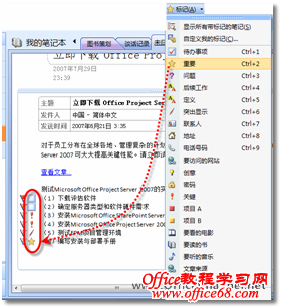|
搜索和获取相关的业务信息将占据着我们大量的工作时间,利用Microsoft Office 2007不仅可以将需要的最新信息主动推到我们的面前,还可以为重要的信息添加笔记标记,以提示并跟踪工作任务。 在Microsoft OneNote 2007中为信息添加笔记信息 Microsoft OneNote 2007为记录信息提供了便利的工具,在其中可以记录手写、键盘输入、语音、视频、图形等笔记,还可以把Outlook中重要的RSS源信息记录在OneNote中。 在Outlook中打开RSS源信息,然后在邮件窗口的功能区中打开“邮件”选项卡,并单击“OneNote”功能组中的【发送至OneNote】按钮,此时,该邮件的内容将被直接发送至OneNote中,如图1所示。
图1 将重要的信息发送至Microsoft OneNote 2007中 动态跟踪重要任务和信息 Microsoft OneNote 2007不仅可以将信息收集起来集中进行管理,还可以为这些信息添加笔记标记,并能够实现与Outlook任务的同步更新,从而更加高效地管理与跟踪重要的事务,其操作步骤如下: (1)在OneNote中,将鼠标定位在笔记信息之前,然后单击“常用”工具栏上的【任务】按钮,在其下拉列表中单击【今天】命令,插入一个今天需要完成的Outlook任务标志。同样,可以为其他事项创建不同时期的Outlook任务,如图2所示。
图2 在OneNote中创建Outlook任务 (2)如果希望设置更多的任务细节,则可以在OneNote的【任务】按钮下拉列表中,单击【在Outlook中打开任务】命令,打开Outlook的任务窗口(如图3所示),在此可以设置各项任务的开始与截止时间、状态、优先级、完成率、提醒等细节信息。
图3 在Outlook中打开OneNote标记的任务 (3)此外,您还可以在OneNote中对各项任务进行笔记标记。单击“常用”工具栏上的【标记】按钮,在其下拉列表中可以为不同的任务选择不同的标记符号,如图4所示。
图4 利用“笔记标记”跟踪重要任务 |